当圆弧的半径比较大,在图纸上无法显示圆心或认为没有必要标出圆心时,可以使用大圆弧标注。
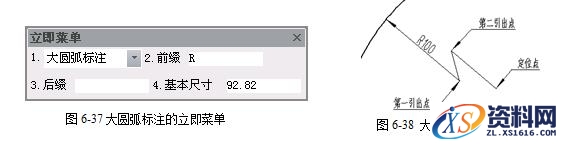
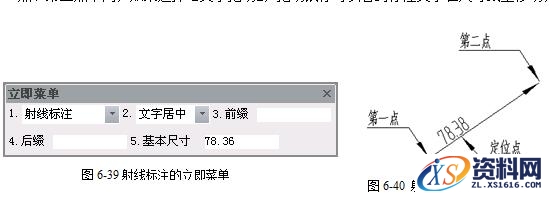



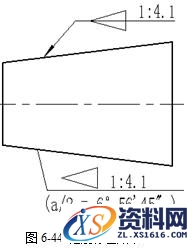
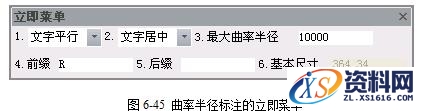
启动尺寸标注(Dim)命令,并将标注方式切换至【大圆弧标注】,系统弹出图6-37所示的立即菜单,状态行首先提示【拾取圆弧:】,在需要标注的圆弧上单击拾取,状态行依次提示【第一引出点:】、【第二引出点:】、【定位点:】,依次输入三个点的位置(一般是拾取屏幕点)后即完成大圆弧标注。标注效果如图6-38所示。
第一引出点、第二引出点、定位点可以是同一个点。用【大圆弧标注】时,尺寸值前自动加前缀“R”。
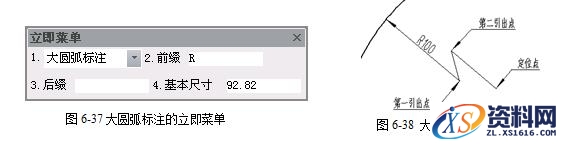
6.2.7射线标注
射线标注是一种尺寸线一端有箭头、另一端无箭头,没有尺寸界线的一种标注方法
启动尺寸标注(Dim)命令,并将标注方式切换至【射线标注】,状态行依次提示【第一点:】和【第二点:】,拾取两点后,系统弹出如图6-39所示的立即菜单,这时状态行提示【定位点:】,此时在第一点和第二点之间形成尺寸线,如果选择【文字居中】,定位点自动在第一点、第二点中间,如果选择【文字拖动】,拖动鼠标可以看到标注文字在尺寸线上移动,单击鼠标左键确定文本的定位点完成标注。标注效果如图6-40所示。
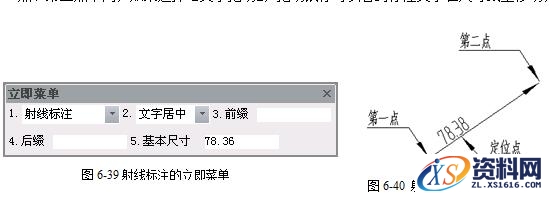
6.2.8 半标注
半标注有点类似于射线标注,它也是一种尺寸线一端有箭头、另一端无箭头的标注,但是尺寸线一端有尺寸界线。
启动尺寸标注(Dim)命令,并将标注方式切换至【半标注】,弹出如图6-41所示的立即菜单,状态行提示【拾取直线或第一点:】,如果拾取到一条直线,状态行提示【拾取与第一条直线平行的直线或第二点:】;如果拾取到一个点,状态行提示【拾取直线或第二点:】,然后状态行提示【尺寸线位置:】,移动鼠标可看到标注尺寸移动,单击左键确定位置后完成标注,并自动计算出尺寸值。尺寸值的大小为拾取的点(直线)到点(直线)距离的2倍,用户可自行修改该值。

立即菜单第2项用于选择按“直径”标注还是按“长度”标注,选择按“直径”标注,自动在前缀中加表示直径的代码“%c”,第3项表示尺寸线无箭头的一端距离标注的第一点或直线的延伸长度。
第1个半标注完成后可继续下一个半标注,直到按鼠标右键或【Esc】结束标注。
半标注经常用于半剖视图中。如图6-42所示为一个阀杆的主视图,图中的Φ6.7和M8-7H均采用了半标注方式。

6.2.9 锥度/斜度标注
启动尺寸标注(Dim)命令,并将标注方式切换至【锥度标注】,弹出如图6-43所示的立即菜单。立即菜单第2项设置是标注【锥度】还是标注【斜度】,第3项选择符号方向是【符号正向】还是【符号反向】,第4项选择标注方向是【正向】还是【反向】,第5项选择是否在标注时【加引线】,第6项选择标注【文字无边框】或【文字有边框】,第7项设置在标注时是否绘制箭头,第8项设置标注锥度时是否同时标注上角度。设置好立即菜单后,以下的提示与操作为:

【拾取轴线】:选择一条直线(一般是中心线)作为轴线;
【拾取直线】:选择需要标注的直线后;
【定 位 点】:拖动鼠标到合适的位置,单击鼠标左键完成标注。
标注效果如图6-44所示,上面为引线带箭头、不显示角度的标注效果,下面为引线不带箭头、显示角度的标注效果。
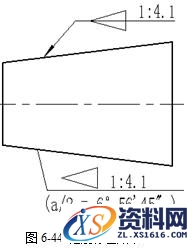
6.2.10 曲率半径标注
曲率半径标注用于标注样条曲线或公式曲线上某点的曲率半径。
启动尺寸标注(Dim)命令,并将标注方式切换至【曲率半径标注】,系统弹出如图6-45所示的立即菜单,状态行提示【拾取标注元素或点取第一点:】,在需要标注曲率半径的曲线上单击左键选择曲线,这时状态行提示【尺寸线位置:】,将鼠标移动到曲线的不同位置,即可在立即菜单中看到变化的曲率半径,单击左键确认标注。
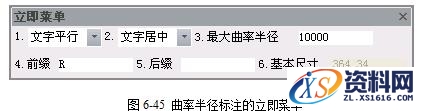
6.2.11 其他标注
电子图板2013的基本标注可智能地完成常用标注,为了使用其他CAD软件的用户能平滑过渡到电子图板,特提供了兼容其他CAD软件的标注方式。
1. 线性标注
【线性标注】用于标注两点间的垂直距离或水平距离,可以用【基本标注】实现。
在命令行输入“DLI”启动【线性标注】命令,状态行依次提示【第一点:】、【第二点:】,拾取两点(往往是一些特征点)后,状态行提示【尺寸线位置:】,拖动鼠标可以看到变化的尺寸线位置,单击鼠标左键确认标注。
2. 对齐标注
【对齐标注】用于标注两点间的直线距离,可以用【基本标注】实现。【对齐标注】的标注方法与【线性标注】一样。在命令行输入“DAL”启动【对齐标注】命令
3. 角度标注
【角度标注】用于标注圆弧的圆心角、圆的一部分的圆心角、两直线间的夹角、三点角度。【角度标注】将【基本标注】中标注角度的功能与【三点角度标注】集合起来专门标注各种角度。
在命令行输入“DAN”启动【角度标注】命令,状态行提示【拾取圆弧、圆、直线或指定顶点:】,选取不同的对象,以下的操作过程也有所区别,分述如下:
(1) 拾取圆弧:单击圆弧拾取,状态行提示【尺寸线位置:】,拖动鼠标可看到标注的圆弧圆心角,单击鼠标左键确认标注;
(2) 拾取圆:用于标注圆的一部分的圆心角,在圆上某处(作为标注的第一点)单击后,状态行提示【第二点:】,在圆上其他部分单击选取一点,即可标出两点间圆弧的圆心角;
(3) 拾取直线:拾取直线后,状态行提示【拾取另一直线:】,单击另一直线,标注出两条直线间的夹角;
(4) 指定顶点:若要指定顶点首先按下【空格】键,状态行提示【顶点:】,选取一点作为顶点后,状态行依次提示【第一点:】、【第二点:】,拾取两点后,标注出三点角度。
4. 弧长标注
【弧长标注】专用于标注圆弧的弧长。在命令行输入“DAR”启动【弧长标注】命令,状态行提示【选择弧线段或多段线弧线段:】,在需要标注的圆弧上单击,状态行提示【尺寸线位置:】,拖动尺寸线到合适位置,单击鼠标左键完成标注。
5. 半径标注
【半径标注】专用于标注圆弧或圆的半径,标注时自动在尺寸值前加前缀“R”。在命令行输入“DRA”启动【半径标注】命令,根据状态行提示“拾取圆或圆弧”,之后状态行提示【尺寸线位置:】,拖动尺寸线,然后单击鼠标左键完成标注。
6. 直径标注
【直径标注】专用于标注圆弧或圆的半径。在命令行输入“DDI”启动【直径标注】命令,标注时自动在尺寸值前加前缀“Φ”,标注过程与【半径标注】相同。免责声明:
1;所有标注为智造资料网zl.fbzzw.cn的内容均为本站所有,版权均属本站所有,若您需要引用、转载,必须注明来源及原文链接即可,如涉及大面积转载,请来信告知,获取《授权协议》。
2;本网站图片,文字之类版权申明,因为网站可以由注册用户自行上传图片或文字,本网站无法鉴别所上传图片或文字的知识版权,如果侵犯,请及时通知我们,本网站将在第一时间及时删除,相关侵权责任均由相应上传用户自行承担。
内容投诉
智造资料网打造智能制造3D图纸下载,在线视频,软件下载,在线问答综合平台 » CAXA电子图板之大圆弧标注的图文讲解
1;所有标注为智造资料网zl.fbzzw.cn的内容均为本站所有,版权均属本站所有,若您需要引用、转载,必须注明来源及原文链接即可,如涉及大面积转载,请来信告知,获取《授权协议》。
2;本网站图片,文字之类版权申明,因为网站可以由注册用户自行上传图片或文字,本网站无法鉴别所上传图片或文字的知识版权,如果侵犯,请及时通知我们,本网站将在第一时间及时删除,相关侵权责任均由相应上传用户自行承担。
内容投诉
智造资料网打造智能制造3D图纸下载,在线视频,软件下载,在线问答综合平台 » CAXA电子图板之大圆弧标注的图文讲解


